excel中相同条件单元格文本合并,并删除相同重复项
数据清洗利器Excel中的去重和合并技巧

数据清洗利器Excel中的去重和合并技巧在数据分析和处理的过程中,常常会遇到数据重复和数据合并的问题。
作为一款强大的电子表格软件,Excel提供了一系列的数据清洗工具,其中包括去重和合并技巧,可以帮助我们高效地完成这些任务。
本文将介绍Excel中去重和合并的几种常用方法,以及它们的具体操作步骤和注意事项。
一、去重技巧数据去重是指在数据集中删除重复的记录,以保证数据的准确性和完整性。
以下是几种Excel中常用的去重技巧:1. 利用“删除重复项”功能去重Excel提供了方便的“删除重复项”功能,能够快速地帮助我们去重。
具体操作步骤如下:(1)选中需要去重的数据集;(2)点击“数据”选项卡中的“删除重复项”按钮;(3)按照需要选择需要去重的列,并勾选“仅保留唯一的记录”选项;(4)点击“确定”按钮,完成去重。
需要注意的是,在使用该功能进行去重时,Excel会默认保留重复项中的第一条记录,并删除其他重复项。
2. 利用“条件格式”去重利用Excel的“条件格式”功能也可以实现数据去重的效果。
具体操作步骤如下:(1)选中需要去重的数据集;(2)点击“开始”选项卡中的“条件格式”按钮,选择“突出显示值的规则”,再选择“重复的数值”;(3)在弹出的对话框中选择需要去重的列,并设置相应的格式;(4)点击“确定”按钮,完成去重。
该方法可以将重复的数据进行标记或者设置特殊样式,方便我们直观地发现数据中的重复项。
3. 利用公式去重Excel中还可以利用公式进行去重操作。
常用的去重公式有“COUNTIF”和“SUMPRODUCT”等。
具体操作步骤如下:(1)在空白列中写入去重公式,如“=COUNTIF(A:A,A1)=1”;(2)将公式填充至整个数据集;(3)筛选公式列,只显示结果为“TRUE”的行,即为去重后的数据。
需要注意的是,利用公式去重时,会在原有数据集上新增一列用于显示公式的结果。
二、合并技巧数据合并是指将多个数据集合并成一个数据集,以便于数据分析和处理。
Excel中如何快速批量合并相同内容的单元格?
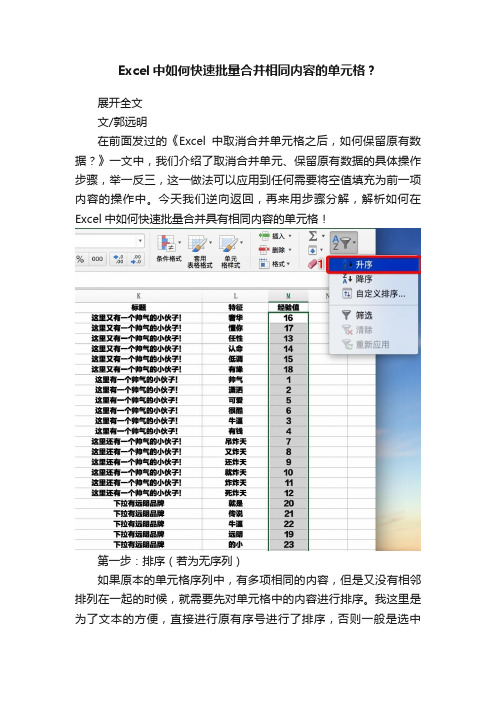
Excel中如何快速批量合并相同内容的单元格?展开全文文/郭远明在前面发过的《Excel中取消合并单元格之后,如何保留原有数据?》一文中,我们介绍了取消合并单元、保留原有数据的具体操作步骤,举一反三,这一做法可以应用到任何需要将空值填充为前一项内容的操作中。
今天我们逆向返回,再来用步骤分解,解析如何在Excel中如何快速批量合并具有相同内容的单元格!第一步:排序(若为无序列)如果原本的单元格序列中,有多项相同的内容,但是又没有相邻排列在一起的时候,就需要先对单元格中的内容进行排序。
我这里是为了文本的方便,直接进行原有序号进行了排序,否则一般是选中“标题”一栏下方单元格中的所有内容,然后点击“开始”-“排序和筛选”-“升序(或降序)”,使相同内容相邻排列。
第二步:分类汇总选中“标题”栏,点击Excel菜单栏中的“数据”-“小计”,弹出“分类汇总”对话框,如图设置,点击确定。
第三步:命名在新生成的一列中,在第一栏空白单元格中进行命名,只要有内容存在即可,如命名为“标题-副本”。
第四步:定位空值选中K列,按F5键调出“定位”对话框,选择“定位条件”-“空值”并确定。
第五步:合并居中保持上一步操作不动,点击“开始”-“合并后居中”。
第六步:删除小计选中L列,重复第二步,但是要取消勾选“汇总结果显示在数据下方”一项,并点击全部删除,此时Excel中会弹出“整个小计行将被删除”的警告,点击确定。
第七步:格式刷将鼠标移动到K列,但鼠标出现向下箭头时单击,就可以选中整个K列。
点击“开始”-“格式刷”,将鼠标移动到L列并出现格式刷的符号时单击,再稍微调整一下格式和字体,删除K列,就大功告成了!本文由郭远明授权发布,欢迎分享和转载;转载请注明出处!。
重复数据处理的技巧

重复数据处理的技巧在处理数据时,常常会遇到重复数据的情况。
重复数据可能会导致分析结果的偏差,因此在进行数据分析之前,需要对重复数据进行处理。
下面是一些处理重复数据的常用技巧:1. 查找重复数据:首先,需要找出数据集中的重复数据。
可以通过使用Excel的“条件格式”功能或者编程语言中的函数(如Python的pandas库的.duplicated(函数)来查找数据集中的重复项。
2. 删除重复数据:一旦找到了重复数据,可以选择直接删除这些重复项。
在Excel中,可以使用“删除重复项”功能来删除数据集中的重复数据。
在编程语言中,也可以使用相应的函数(如Python的pandas库的.drop_duplicates(函数)来删除重复项。
3. 标记重复数据:有时候,需要保留数据集中的重复项,并对其进行标记。
可以在数据集中添加一个新的列,并给重复项进行标记。
例如,在Excel中,可以使用函数如IF和COUNTIF来对重复项进行标记。
在编程语言中,可以使用条件语句来对重复项进行标记。
4. 合并重复数据:在一些情况下,需要将数据集中的重复项进行合并。
例如,对于销售订单数据,如果存在相同的订单号,可以将这些订单合并为一个订单并计算总销售金额。
可以使用Excel的透视表功能或者编程语言中的函数(如Python的pandas库的.groupby(函数)来合并重复数据。
5. 替换重复数据:有时候,需要将重复数据替换为其他值。
例如,可以将每个重复项替换为其在数据集中的平均值。
在Excel中,可以使用函数如AVERAGEIF和COUNTIF来计算重复项的平均值,并使用函数如VLOOKUP来将重复项替换为平均值。
在编程语言中,可以使用相应的函数(如Python的pandas库的.groupby(和.transform(函数)来计算重复项的平均值,并将其替换为重复项。
6. 拆分重复数据:有时候,需要将含有重复数据的单元格拆分成多个单元格。
EXCEL中将满足相同条件的单元格文本进行合并的方法[整理]
![EXCEL中将满足相同条件的单元格文本进行合并的方法[整理]](https://img.taocdn.com/s3/m/d9d33974cbaedd3383c4bb4cf7ec4afe04a1b13d.png)
EXCEL中将满足相同条件的单元格文本进行合并的方法在EXCEL的使用过程中,可能会遇到“将满足相同条件的单元格文本进行合并的问题”,如要求将下表中同一组别所有组员的姓名显示D列中。
如果数据量大,用手工来做肯定是不现实的,本文通过引入“辅助列”,只需利用IF函数和VLOOKUP函数,通过简单三步实现合并。
第一步:引入辅助列在C列后插入D列作为辅助列。
第二步:利用IF进行合并先对B列进行排序(升序或降序均可,此步为必须步骤,不能省略),排序后在D列最后一个单元格(即D11)中输入公式:=IF(B11=B12,C11&"、"&D12,C11),并回车(注:&为连接符,表示将左右两边的文本连接起来,相当于CONCATENATE函数,如"中"&"国"的结果为"中国")。
回车后选择D11单元格并复制(快捷键ctrl+c),复制后选择D2至D10的单元格区域执行粘贴操作(快捷键ctrl+v),粘贴后的效果见下表。
注:第二步一开始必须对B列进行排序,是为了让相同的组别靠在一起,这样才能利用IF函数进行后续合并操作。
第三步:利用VLOOKUP进行填充经过前两步后,D列中除D2、D5、D9包含了所有对应组别的组员外,其他单元格均未包含全部组员,对于这一问题,可以利用VLOOKUP函数轻易解决,操作如下:在E2单元格中输入公式:= VLOOKUP(B2,B:E,3,FALSE),并回车。
回车后,选择E2单元格,鼠标移到该单元格右下角,待出现拖曳标志"+"后,按住鼠标左键往下拖至D11单元格,效果见下图:拖曳后,点鼠标右键进行复制,复制后再点鼠标右键进行选择性粘贴(粘贴选择数值),操作完后删除辅助列D列便得到了想要的结果。
如果还需要回到先前的排列顺序,可对A列由小到大进行排序,最终结果见下图:。
如何在Excel中删除重复的数值和文本
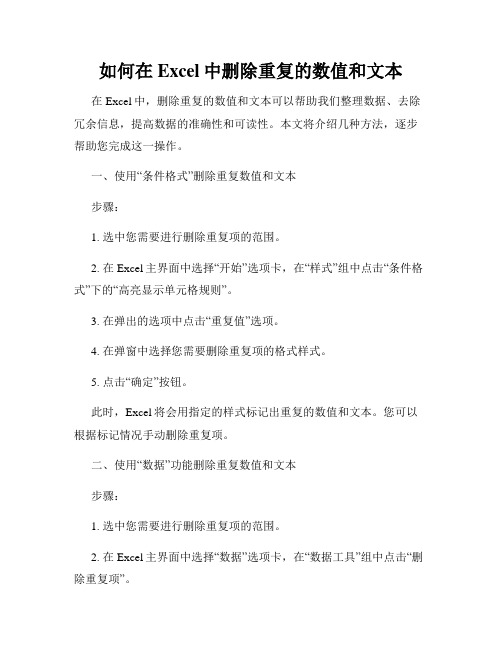
如何在Excel中删除重复的数值和文本在Excel中,删除重复的数值和文本可以帮助我们整理数据、去除冗余信息,提高数据的准确性和可读性。
本文将介绍几种方法,逐步帮助您完成这一操作。
一、使用“条件格式”删除重复数值和文本步骤:1. 选中您需要进行删除重复项的范围。
2. 在Excel主界面中选择“开始”选项卡,在“样式”组中点击“条件格式”下的“高亮显示单元格规则”。
3. 在弹出的选项中点击“重复值”选项。
4. 在弹窗中选择您需要删除重复项的格式样式。
5. 点击“确定”按钮。
此时,Excel将会用指定的样式标记出重复的数值和文本。
您可以根据标记情况手动删除重复项。
二、使用“数据”功能删除重复数值和文本步骤:1. 选中您需要进行删除重复项的范围。
2. 在Excel主界面中选择“数据”选项卡,在“数据工具”组中点击“删除重复项”。
3. 在弹出的选项中选择需要删除重复项的字段列。
4. 点击“确定”按钮。
Excel将会自动删除重复的数值和文本,并将删除后的结果显示在原有范围内。
三、使用“高级筛选”删除重复数值和文本步骤:1. 创建一个副本表格,将需要进行删除重复项的范围复制到副本表格中。
2. 在副本表格中选择任意一个单元格,并在Excel主界面中选择“数据”选项卡,在“排序和筛选”组中点击“高级”按钮。
3. 在弹出的选项中设置筛选条件。
- 列表区域:选择副本表格中的数据范围;- 条件区域:选择副本表格中的数据范围;- 复制到:选择一个空白单元格作为复制结果的起始单元格。
4. 点击“确定”按钮。
Excel将会根据设置的筛选条件删除重复的数值和文本,并将结果复制到指定的单元格中。
四、使用公式删除重复数值和文本步骤:1. 在Excel中选择一个空白单元格作为结果输出的起始单元格。
2. 输入以下公式并按下回车键:=IF(COUNTIF($A$1:A1,A1)>1,"重复","不重复")该公式可用于判断单元格A1是否为重复项。
excel 列重复聚合

excel 列重复聚合Excel列重复聚合是一种数据处理和分析技术,它可以将具有相同值或重复值的列数据合并为一个单独的数据项。
这种技术在处理大量数据时尤为有用,因为它可以将重复的数据项合并为一个单一的记录,从而减少数据量和提高分析的效率。
在本文中,我们将一步步回答如何在Excel中实现列重复聚合。
第一步:打开Excel工作簿并创建一个新的工作表。
要开始列重复聚合操作,首先打开Excel并创建一个新的工作表。
您可以通过单击“新建工作簿”选项来创建一个新的工作簿,或者通过单击“文件”选项卡,然后选择“新建”以创建一个新的工作表。
第二步:导入数据到工作表中。
接下来,您需要将数据导入到工作表中,以便进行后续的列重复聚合操作。
您可以从外部来源(如数据库或其他文件)导入数据,也可以手动输入数据。
要导入数据,您可以选择“数据”选项卡,然后选择“从其他源”或“手动输入数据”选项。
根据您的需要选择适当的选项,并按照提示操作。
第三步:标记重复的列数据。
在进行列重复聚合操作之前,您需要先标记出具有重复值的列数据。
这将帮助您确定哪些列需要进行聚合操作。
要标记重复的列数据,可以使用Excel中的条件格式。
选择要标记的列,然后单击“开始”选项卡上的“条件格式”。
选择“突出显示单元格规则”选项,然后选择“重复数值”或“重复文本”选项。
根据您的需要选择适当的选项,并按照提示操作。
第四步:选择并聚合重复的列数据。
一旦您标记了重复的列数据,接下来可以选择并聚合这些数据。
通过将重复的列数据合并为一个单独的数据项,您可以减少数据量并提高分析效率。
要选择并聚合重复的列数据,您可以使用Excel中的筛选功能。
在要筛选的列上单击筛选器图标,然后选择“仅显示重复的项”。
这将筛选出具有重复值的列数据。
接下来,您可以选择这些列数据,并通过使用Excel的函数或宏来聚合这些数据。
例如,您可以使用SUM函数来计算重复列的总和,使用AVERAGE 函数来计算平均值,或使用CONCATENATE函数来合并文本值。
EXCEL中将满足相同条件的单元格文本进行合并的方法
EXCEL中将满足相同条件的单元格文本进行合并的方法在Excel中,如果要将满足相同条件的单元格文本进行合并,可以使用多种方法。
以下是一种简单的方法,适用于Excel 2024及更高版本:1. 首先,在一个空白单元格中输入您要匹配的条件。
例如,如果您要合并所有“Apple”单元格中的文本,可以在空白单元格中输入“Apple”。
2.在相邻的列中,使用公式IF函数和CONCATENATE函数来查找满足条件的单元格,并将其文本合并到一个单元格中。
-首先,在相邻单元格中,使用IF函数来检查条件是否为真。
例如,在B1单元格中输入以下公式:```=IF(A1="Apple", TRUE, FALSE)```这将检查A1单元格中的文本是否等于“Apple”,如果是,则返回TRUE,否则返回FALSE。
-然后,在C1单元格中,使用CONCATENATE函数来合并满足条件的单元格文本。
输入以下公式:```=IF(B1=TRUE,CONCATENATE(C1,",",A1),C1)```这将检查B1单元格中的值是否为TRUE。
如果是,它将合并C1单元格和A1单元格的文本,并在它们之间添加逗号和空格。
如果B1单元格的值不是TRUE,则保持C1单元格不变。
-然后,将公式在B1和C1单元格中拖动到下面的单元格,以应用到所有的行。
3.最后,选择新的合并文本列,复制并粘贴为值,以删除公式并保留合并的文本。
以上方法适用于相邻单元格合并文本。
如果要合并不相邻单元格中满足条件的文本,可以使用VBA宏或其他高级技术来实现。
但是,它需要更高级的Excel知识和编程技能。
excel中相同条件单元格文本合并,并删除相同重复项
excel中相同条件单元格文本合并,并删除相同重复项
excel中相同条件单元格文本合并,并删除相同重复项将表格中,相同条件单元格文本合并,并删除相同重复项(如图)
方法一详解:
第一步、增加四列辅助列1、2,如图
第二步、C2=IF(A2=A3,B2&"、"&C3,B2)
公式说明:当A2=A3则B2文本和C3文本连接起来,反之则返回B2( A列必须为升序)
第三步、D2 =VLOOKUP(A2,A:C,3,0)
公式说明:D2=VLOOKUP(查找目标,查找范围,查找返回值所在的列数,3代表查找范围内的第二列,0为精准/1为模糊查找/缺失默认为模糊)
第四步、同理金额计算重复步骤2、步骤3,只需将步骤2公式中&和、换成+号即可。
第五步、D2~D11、G2~G11复制并粘贴至B2~B11E2~E11,粘贴时选择数值粘贴。
删除辅助列。
最后删除重
复项
方法二详解、
方法三、。
如何删除Excel表格中的所有重复行?4种方法都很简便
如何删除Excel表格中的所有重复行?4种方法都很简便如果数据表的某一列中有重复单元格,要去重还是比较容易的,但是如果数据表中存在所有单元格完全重复的行,如何快速找到这些重复行并且去重呢?案例:下图中的数据表分别有两对完全重复的行,请删除所有重复行。
今天教大家四种方法去除重复行。
1.菜单操作2.高级筛选3.数据透视表4.Power Query解决方案 1:菜单操作1. 选中数据表的任意单元格 --> 选择菜单栏的“数据”-->“删除重复值”2. 在弹出的对话框中勾选所有列 --> 点击“确定”3. 点击弹出的对话框中的“确定”按钮。
重复行都已经删除了。
解决方案 2:高级筛选1. 选中数据表的任意单元格 --> 选择菜单栏的“数据”--> 选择“排序和筛选”区域的“高级”2. 在弹出的对话框中选择“将筛选结果复制到其他位置”--> 分别按箭头所示选择红框中的区域 --> 勾选“选择不重复的记录”--> 点击“确定”右边的数据表就是去重后的结果。
解决方案 3:数据透视表1. 选中数据表的任意单元格 --> 选择菜单栏的“插入”-->“数据透视表”2. 在弹出的对话框中选择“现有工作表”--> 选择所需放置的位置 --> 点击“确定”3. 在右侧的“数据透视表字段”区域将“班级”和“姓名”依次拖动到行区域。
4. 选中数据透视表的任意单元格 --> 选择菜单栏的“设计”-->“报表布局”-->“以表格形式显示”5. 选择菜单栏的“设计”-->“分类汇总”-->“不显示分类汇总”6. 选择菜单栏的“设计”-->“总计”-->“对行和列禁用”7. 选择“设计”-->“报表布局”-->“重复所有项目标签”8. 选中数据透视表的任意单元格 --> 右键单击 --> 在弹出的菜单中选择“数据透视表选项”9. 在弹出的对话框中选择“显示”选项卡 --> 取消勾选“显示展开/折叠按钮”--> 点击“确定”10. 选中数据透视表的任意单元格 --> 选择菜单栏的“设计”--> 在其中选择一种样式最终也去除了重复行。
Excel数据清洗技巧去除重复值和空白格
Excel数据清洗技巧去除重复值和空白格Excel数据清洗技巧——去除重复值和空白格Excel是一个功能强大的电子表格程序,广泛应用于数据整理和处理。
在进行数据分析和统计之前,经常需要对数据进行清洗,去除重复值和空白格,以确保数据的准确性和可靠性。
本文将介绍几种Excel 中常用的数据清洗技巧,帮助您轻松完成数据清洗工作。
一、去除重复值重复值是指在同一列或多列中出现了相同的数值或文本。
在Excel 中,去除重复值可以通过以下步骤来完成:1. 选中需要清洗的数据列(或多列)。
2. 在“数据”选项卡中,点击“删除重复项”。
3. 在弹出的对话框中,选择要去除重复值的列,并确认选项。
若要同时选择多列进行去重,可以使用Ctrl键进行多选。
4. 点击“确定”,Excel将去除选定列中的重复值,并将结果显示在原有位置。
值得注意的是,Excel只会删除重复值中的多余项,并不会对重复值进行排序或排序。
二、去除空白格空白格是指单元格中没有数值或文本的情况。
Excel提供了多种方法去除空白格:1. 使用筛选功能去除空白格。
a. 选中需要清洗的数据范围,点击“数据”选项卡中的“筛选”。
b. 在首行中的筛选区域点击下拉箭头,选择“空白格”。
c. 重新选择数据范围,再次点击“筛选”,Excel将显示出去除了空白格的数据范围。
2. 使用查找和替换功能去除空白格。
a. 选中需要清洗的数据范围,按下Ctrl+H,或点击“编辑”选项卡中的“查找和选择”。
b. 在查找框中输入空格,将替换框留空,点击“替换所有”。
c. Excel将把所有的空白格替换为空,从而去除空白格。
3. 使用条件格式去除空白格。
a. 选中需要清洗的数据范围,点击“开始”选项卡中的“条件格式”。
b. 选择“突出显示单元格规则”,再选择“空白单元格”。
c. 在“格式”选项卡中选择“无色”,点击“确定”,Excel将把空白格以无色高亮显示。
除了以上方法,还可以使用Excel的高级筛选功能、宏等来去除空白格。
- 1、下载文档前请自行甄别文档内容的完整性,平台不提供额外的编辑、内容补充、找答案等附加服务。
- 2、"仅部分预览"的文档,不可在线预览部分如存在完整性等问题,可反馈申请退款(可完整预览的文档不适用该条件!)。
- 3、如文档侵犯您的权益,请联系客服反馈,我们会尽快为您处理(人工客服工作时间:9:00-18:30)。
excel中相同条件单元格文本合并,并删除相同重复项将表格中,相同条件单元格文本合并,并删除相同重复项(如图)
方法一详解:
第一步、增加四列辅助列1、2,如图
第二步、C2=IF(A2=A3,B2&"、"&C3,B2)
公式说明:当A2=A3则B2文本和C3文本连接起来,反之则返回B2( A列必须为升序)
第三步、D2 =VLOOKUP(A2,A:C,3,0)
公式说明:D2=VLOOKUP(查找目标,查找范围,查找返回值所在的列数,3代表查找范围内的第二列,0为精准/1为模糊查找/缺失默认为模糊)
第四步、同理金额计算重复步骤2、步骤3,只需将步骤2公式中&和、换成+号即可。
第五步、D2~D11、G2~G11复制并粘贴至B2~B11E2~E11,粘贴时选择数值粘贴。
删除辅助列。
最后删除重
复项
方法二详解、
方法三、。
